复杂的立体字用PS来完成是非常费时的,这时候需要借助专业的3D软件来完成。构造好轮廓,渲染颜色后,再用PS润色添加装饰和背景等即可。
最终效果

1、打开3dmax用文字工具输入文字,字体最好为粗体,然后挤出一定的厚度。

2 、点击文字,右键转为编辑多边形。选择边线工具,选择文字的边线。然后切角往内挤出,效果如下图。

3、复制一个出来,增加厚度,然后拉扁。中间那层给以玻璃材质。里面好装字进去。

4 、这一步就是简单的复制而已,排满整个文字空间。

5、然而整体感觉过于单薄了一点,加点小东西给予点缀,这样才能压得住版面。

6、接下来中的主要是材质的灯光的设置。在正面和侧面加了圆形的2个反光材质。反光板材质很简单,给予自发光材质即可。
7、文字给予反射很强烈的反光材质,慢反射给予蓝色的主基调,参数如图。

8、文字里面材质如图参考,同样跟上面一样加光线。

9、文字最外面一层材质如图,漫反射加了渐变,反射加了光线跟踪。
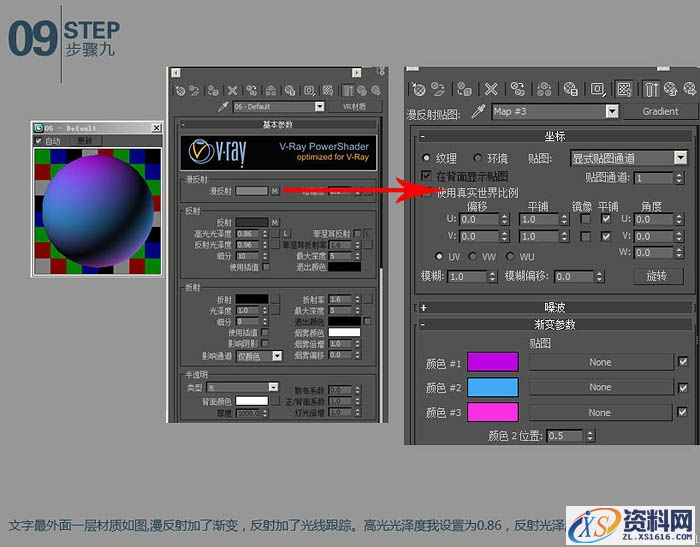
10、玻璃材质给予了默认材质,加了点淡绿色,参数如图。
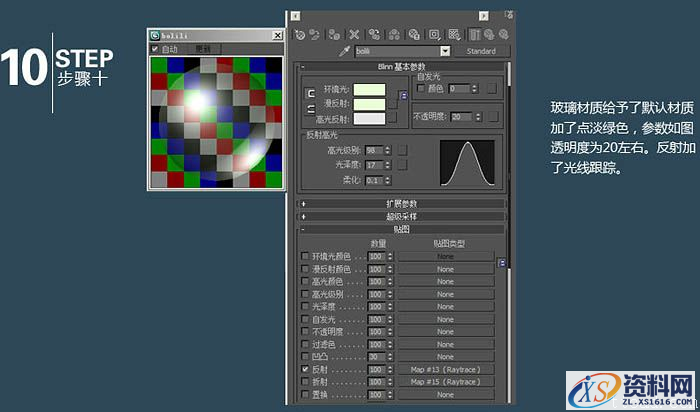
11、再增加不锈钢材质。
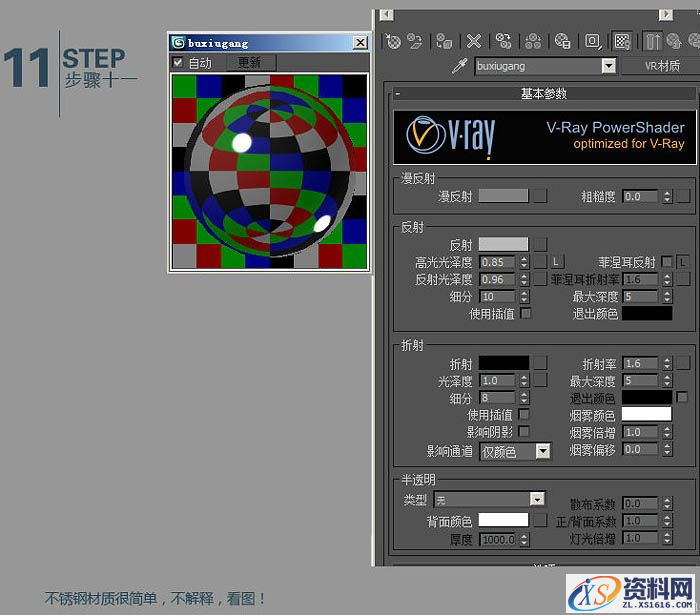

13、用VR渲染颜色。
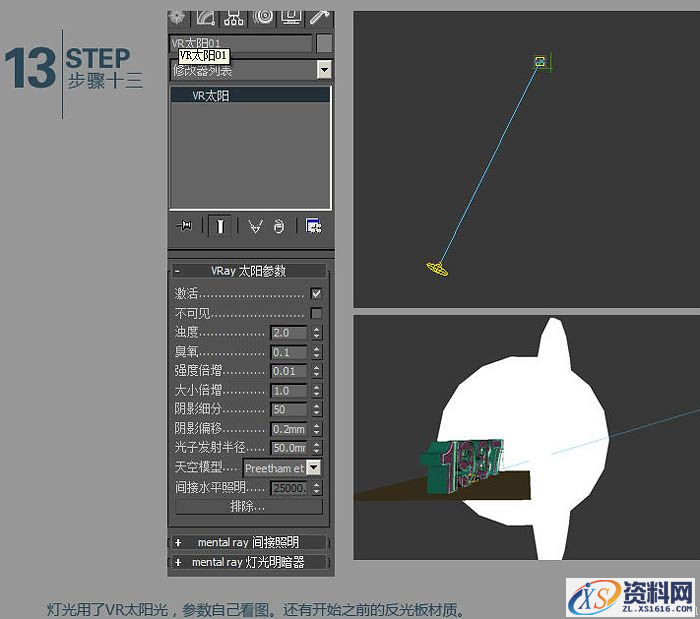

15、换个背景,再简单调整一下颜色。
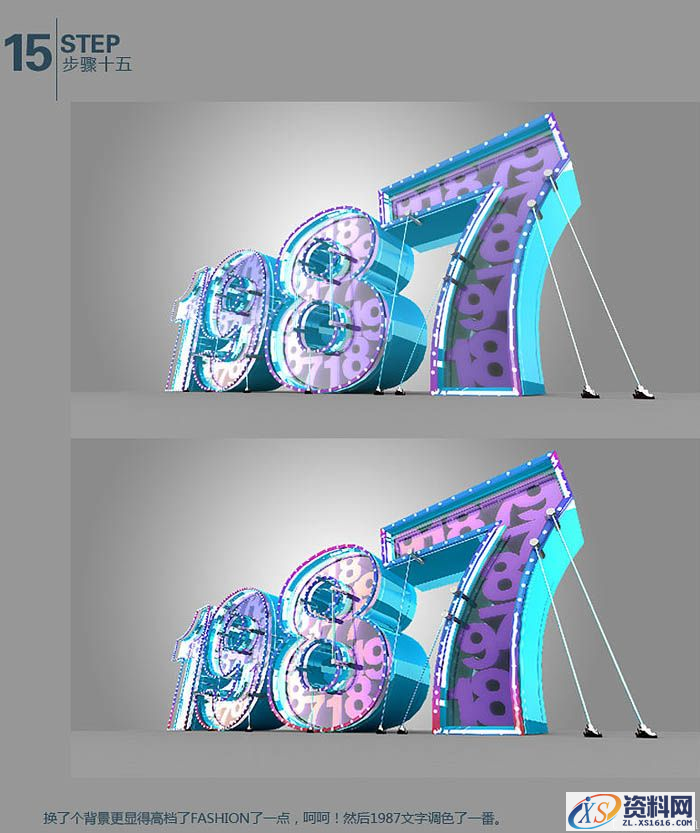
16、加上一些线条装饰。

17、然后自己加上素材点缀一下,完成最终效果。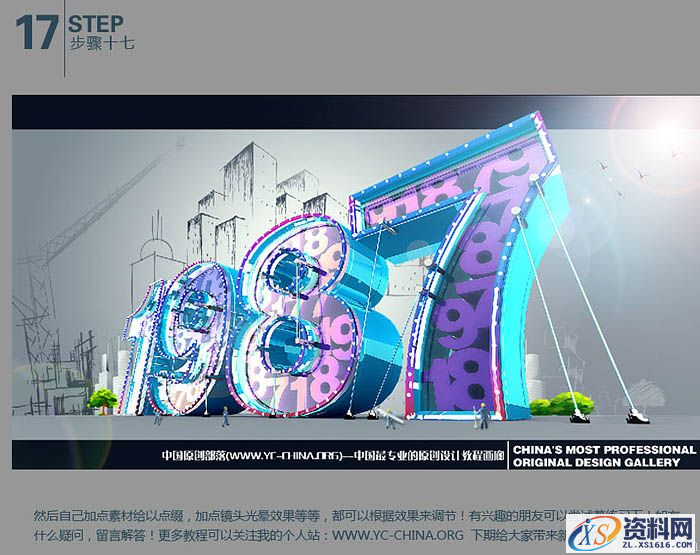

免责声明:
1;所有标注为智造资料网zl.fbzzw.cn的内容均为本站所有,版权均属本站所有,若您需要引用、转载,必须注明来源及原文链接即可,如涉及大面积转载,请来信告知,获取《授权协议》。
2;本网站图片,文字之类版权申明,因为网站可以由注册用户自行上传图片或文字,本网站无法鉴别所上传图片或文字的知识版权,如果侵犯,请及时通知我们,本网站将在第一时间及时删除,相关侵权责任均由相应上传用户自行承担。
内容投诉
智造资料网打造智能制造3D图纸下载,在线视频,软件下载,在线问答综合平台 » 3dmax结合photoshop制作霓虹立体字(图文教程)
1;所有标注为智造资料网zl.fbzzw.cn的内容均为本站所有,版权均属本站所有,若您需要引用、转载,必须注明来源及原文链接即可,如涉及大面积转载,请来信告知,获取《授权协议》。
2;本网站图片,文字之类版权申明,因为网站可以由注册用户自行上传图片或文字,本网站无法鉴别所上传图片或文字的知识版权,如果侵犯,请及时通知我们,本网站将在第一时间及时删除,相关侵权责任均由相应上传用户自行承担。
内容投诉
智造资料网打造智能制造3D图纸下载,在线视频,软件下载,在线问答综合平台 » 3dmax结合photoshop制作霓虹立体字(图文教程)


